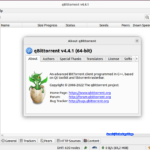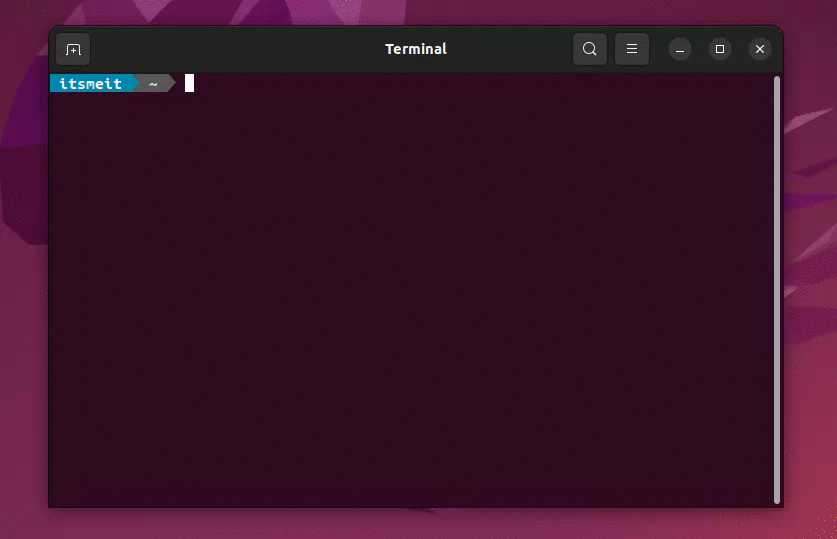VPS (Virtual Private Server) là một dịch vụ cung cấp một máy chủ ảo hoạt động trên một máy chủ vật lý. Để đảm bảo rằng VPS của bạn hoạt động ổn định và hiệu quả, kiểm tra hiệu năng và tốc độ của nó là rất quan trọng. Dưới đây là một số phương pháp phổ biến để kiểm tra hiệu năng của VPS, test CPU và test tốc độ VPS Linux.
Các bước kiểm tra hiệu năng VPS, test CPU và test tốc độ ổ cứng Linux/VPS
Trong bài viết này ItsmeIT sẽ hướng dẫn bạn một số cách đơn giản sử dụng terminal để kiểm tra/test các thông số như tốc độ Internet, tốc độ đọc ghi ổ đĩa, kiểm tra ổ đĩa là SSD hay HD cũng như hiệu năng để có một kết quả về cấu hình máy chủ VPS của bạn.
Bước 1. Kiểm tra tốc độ ổ cứng Linux/VPS (test disk)
Đầu tiên, hãy kiểm tra hiệu suất của ổ đĩa, hãy đăng nhập vào VPS của bạn và sử dụng chạy câu lệnh bên dưới trên terminal.
curl -sL yabs.sh | bash -s -- -ig
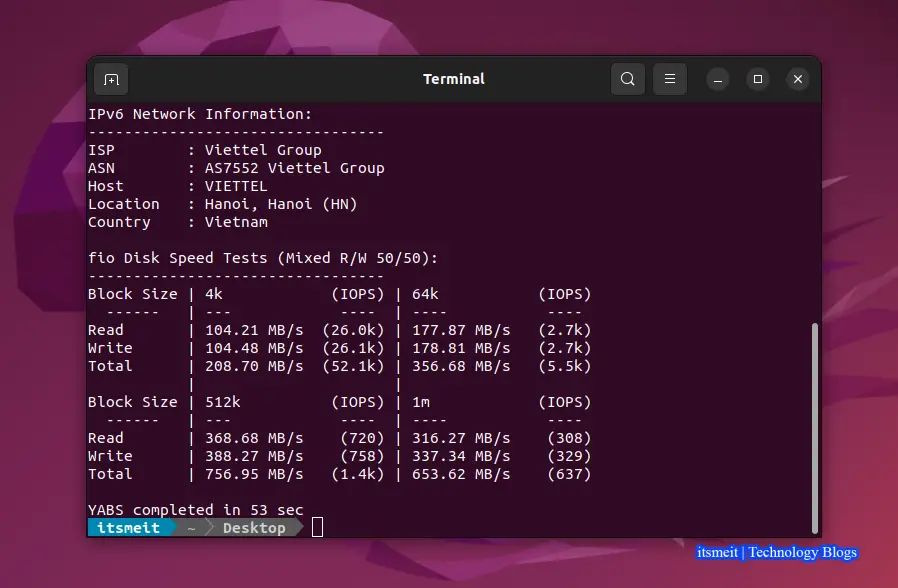
Kết quả kiểm tra hiệu năng của VPS bao gồm thông tin về CPU, bộ nhớ, ổ cứng và tốc độ mạng. Bạn có thể sử dụng những con số này để đánh giá hiệu suất của VPS. Các thông số được hiển thị cho tốc độ đọc (Read) và tốc độ ghi (Write) trên ổ đĩa với các kích thước khối (block size) khác nhau. Các kích thước block khi kiểm tra tốc độ ổ cứng Linux/VPS thông thường được sử dụng là 4KB, 64KB, 512KB và 1MB.
Trong đó:
- IOPS (Input/Output Operations Per Second): Đây là số lần đọc/ghi đơn vị dữ liệu (block) mà ổ đĩa có thể xử lý trong một giây. Số lượng IOPS càng cao, ổ đĩa càng có khả năng xử lý dữ liệu nhanh hơn.
- MB/s (Megabytes per second): Đây là đơn vị đo tốc độ truyền dữ liệu. Nó cho biết số lượng Megabyte dữ liệu được đọc hoặc ghi trên ổ đĩa trong một giây. Số lượng MB/s càng cao, tốc độ truyền dữ liệu càng nhanh.
Bước 2. Kiểm tra tốc độ mạng VPS Linux (Upload/Download)
curl -sL yabs.sh | bash -s -- -fgr
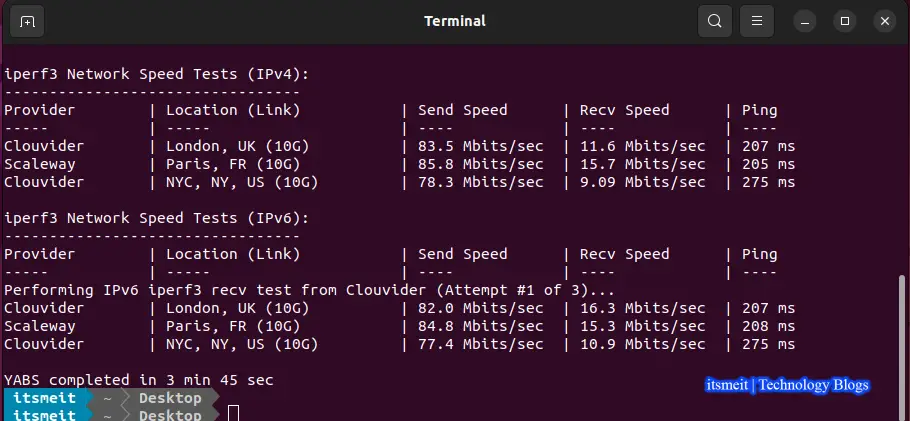
Sau khi quá trình thực thi hoàn tất, bạn sẽ thấy kết quả kiểm tra tốc độ mạng của VPS. Kết quả kiểm tra hiệu năng của VPS bao gồm thông tin về tốc độ tải lên (upload speed) và tốc độ tải xuống (download speed). Đơn vị được sử dụng thường là Megabits per second (Mbps) hoặc Megabytes per second (MB/s).
Trong đó:
- Provider: Tên nhà cung cấp dịch vụ mạng.
- Location (Link): Vị trí và liên kết của máy chủ.
- Send Speed: Tốc độ gửi dữ liệu từ VPS của bạn tới máy chủ.
- Recv Speed: Tốc độ nhận dữ liệu từ máy chủ tới VPS của bạn.
- Ping: Độ trễ trong quá trình giao tiếp giữa VPS của bạn và máy chủ.
Điều này giúp bạn đánh giá tốc độ kết nối mạng giữa VPS của bạn và các máy chủ từ các nhà cung cấp dịch vụ khác nhau ở các địa điểm khác nhau. Các yếu tố quan trọng mà bạn có thể đánh giá từ kết quả bao gồm:
- Tốc độ gửi và nhận (Send Speed và Recv Speed): Đây là tốc độ truyền dữ liệu giữa VPS và các máy chủ. Nó cho biết khả năng truyền tải dữ liệu giữa hai điểm trong mạng.
- Độ trễ (Ping): Đây là thời gian mà gói tin mất đi và trở lại giữa VPS và máy chủ. Độ trễ thấp hơn cho thấy kết nối mạng nhanh chóng và phản hồi nhanh.
Thông qua các thông số khi kiểm tra tốc độ mạng VPS Linux như ảnh chụp màn hình, bạn có thể so sánh tốc độ mạng giữa các nhà cung cấp dịch vụ và địa điểm khác nhau. Điều này có thể hữu ích khi bạn cần chọn một nhà cung cấp dịch vụ mạng mới hoặc khi bạn đang kiểm tra hiệu năng kết nối mạng của VPS hiện tại của mình.
Bước 3. Kiểm tra hiệu suất (performance) của CPU
Để kiểm tra hiệu suất của CPU trên VPS, bạn có thể sử dụng lệnh curl để thực hiện kiểm tra giống như 2 cách trước đó. Dưới đây là cách thực hiện kiểm tra hiệu suất CPU bằng cách sử dụng lệnh curl:
curl -sL yabs.sh | bash -s -- -fi
Sau khi quá trình thực thi hoàn tất, bạn sẽ thấy kết quả kiểm tra hiệu suất CPU của VPS. Kết quả bao gồm thông tin về hiệu suất đơn lõi (single core performance) và hiệu suất đa lõi (multi-core performance) của CPU. Bạn có thể sử dụng những con số này để đánh giá hiệu suất của CPU trên VPS.
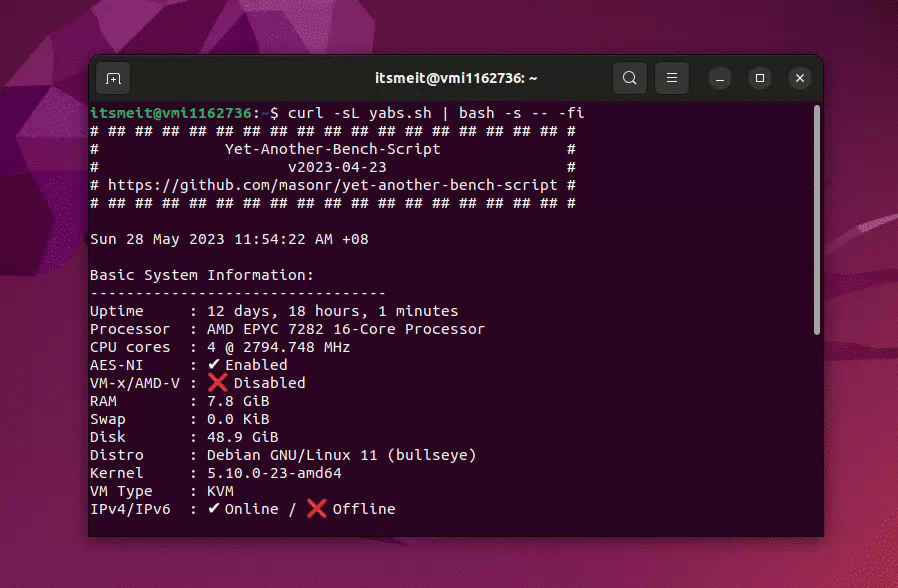
Đây là kết quả từ bài kiểm tra hiệu suất CPU sử dụng công cụ Geekbench 6. Các giá trị “Single Core” và “Multi Core” đại diện cho hiệu suất của CPU trong các tình huống đơn lẻ và đa luồng.
Trong đó:
- Single Core: con số 962 là điểm số hiệu suất của CPU trong các tác vụ sử dụng một lõi CPU duy nhất. Điểm số 962 không có một đơn vị cụ thể, nhưng nó thể hiện hiệu suất tương đối của CPU trong các tác vụ đơn lẻ. Điểm số càng cao thì hiệu suất đơn lõi của CPU càng mạnh mẽ.
- Multi Core: Điểm số hiệu suất CPU trong các tác vụ sử dụng nhiều lõi CPU. Điểm số càng cao thể hiện hiệu suất đa lõi tốt hơn, có khả năng xử lý song song tốt hơn.
Bước 4. Test tốc độ/speed đường truyền về Việt Nam
curl -Lso- tocdo.net | bash
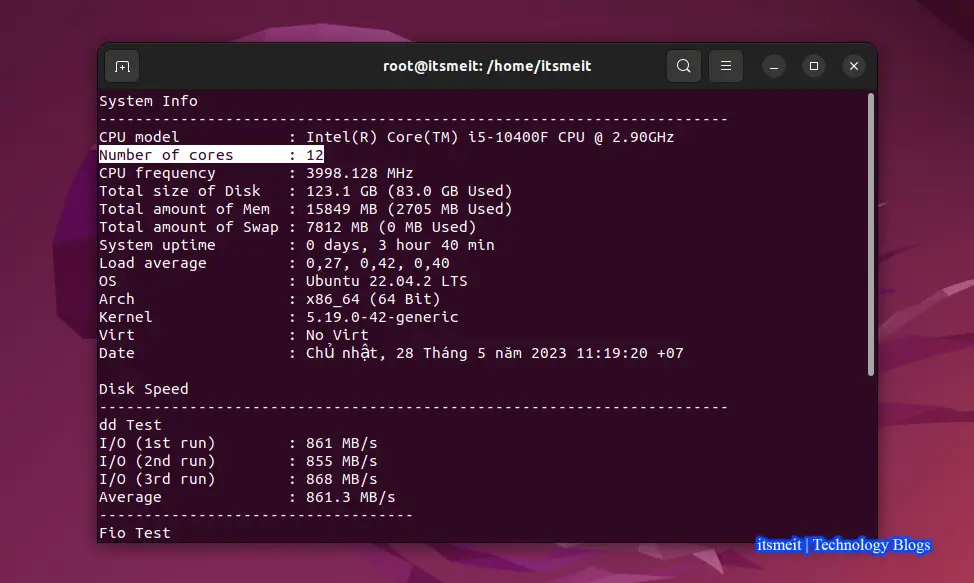
dd Test: Kết quả kiểm tra tốc độ mạng VPS/Linux được thực hiện bằng cách sử dụng công cụ dd để đo tốc độ đọc và ghi của ổ đĩa. Mỗi lần chạy được hiển thị kết quả tốc độ I/O và sau đó tính trung bình để đưa ra tốc độ I/O trung bình. Kết quả kiểm tra hiệu năng của VPS cho thấy tốc độ trung bình là 861.3 MB/s.
Fio Test: Phần này sử dụng công cụ Fio để đo tốc độ đọc và ghi của ổ đĩa. Kết quả hiển thị tốc độ đọc, số lần đọc trên giây (IOPS) và tốc độ ghi, số lần ghi trên giây (IOPS). Kết quả của bạn cho thấy tốc độ đọc là 155 MB/s, IOPS đọc là 37.8k, tốc độ ghi là 51.7 MB/s và IOPS ghi là 12.6k.
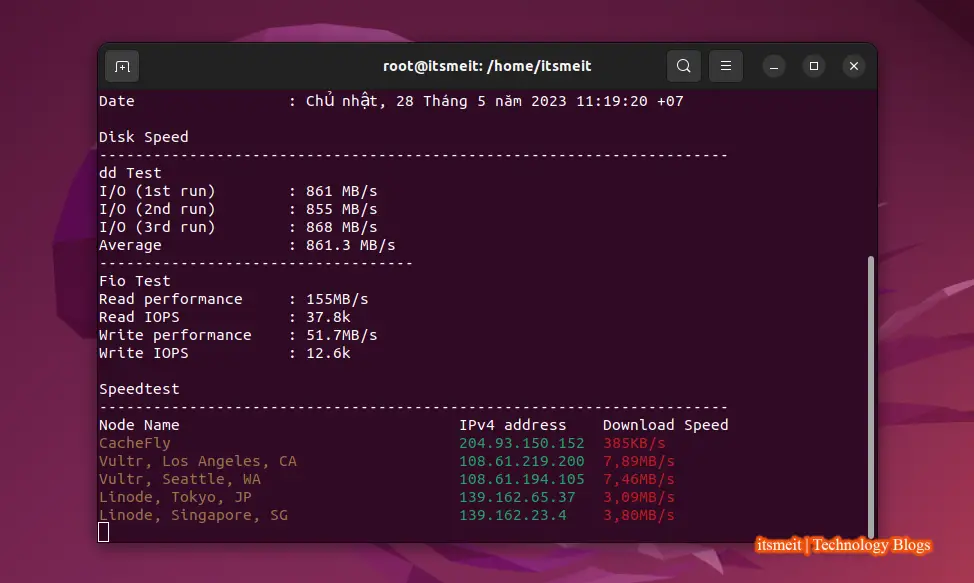
Khi kiểm tra tốc độ ổ cứng Linux/VPS, với các ổ đĩa cứng thông thường, tốc độ ghi và đọc trung bình của HDD thường dao động từ khoảng 100 MB/s đến 200 MB/s. Tuy nhiên, có thể có các ổ đĩa HDD cao cấp hoặc ổ đĩa 10,000 RPM (vòng quay mỗi phút) có thể đạt được tốc độ cao hơn, khoảng từ 200 MB/s đến 250 MB/s. Vậy với kết quả trên ta thấy rằng dd test dao động khoảng 861 MB/s tức là ổ SSD. Tất nhiên điểm số càng cao thể hiện tốc độ và hiệu suất VPS của bạn càng mạnh mẽ.
– Advertising –